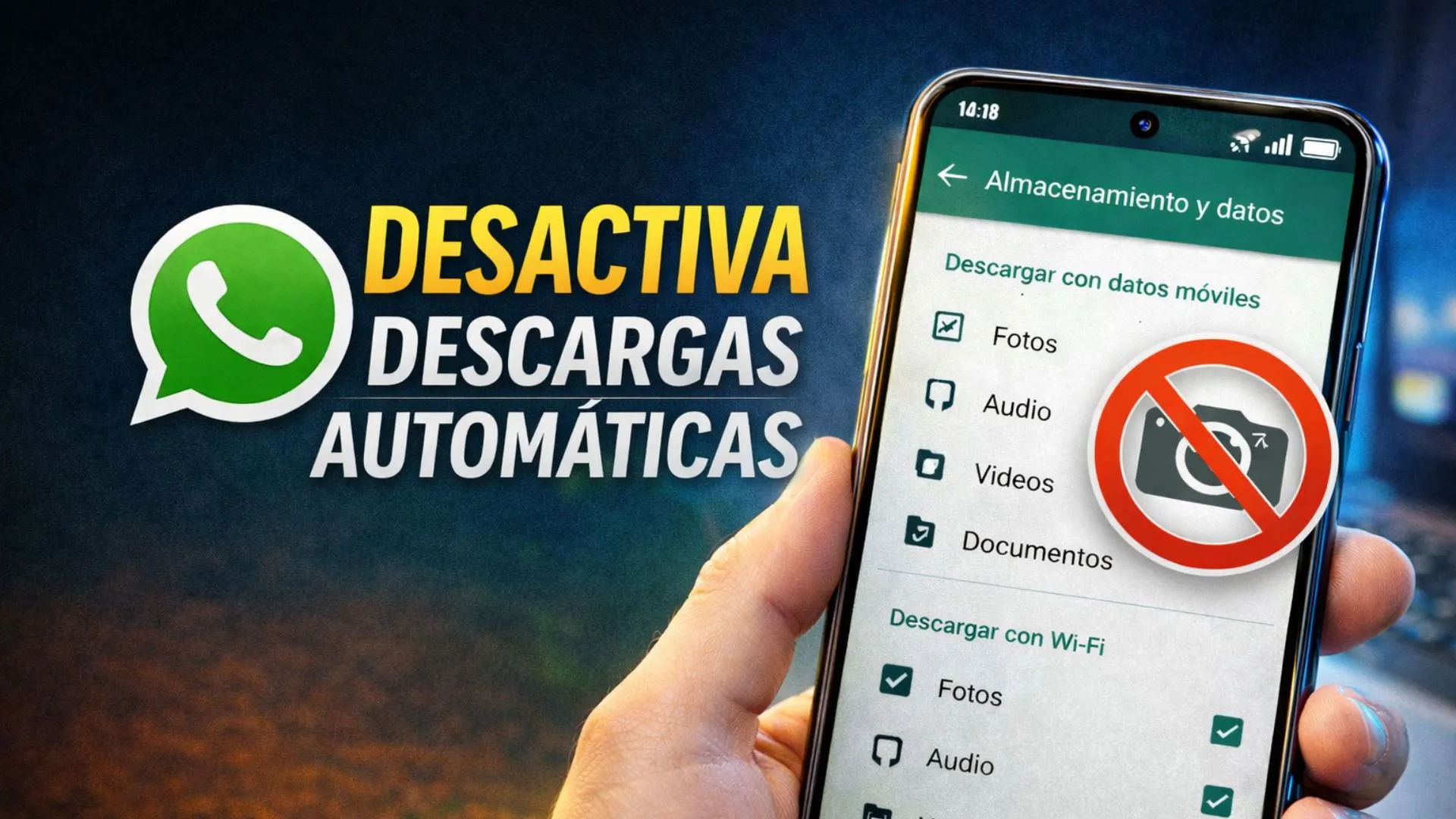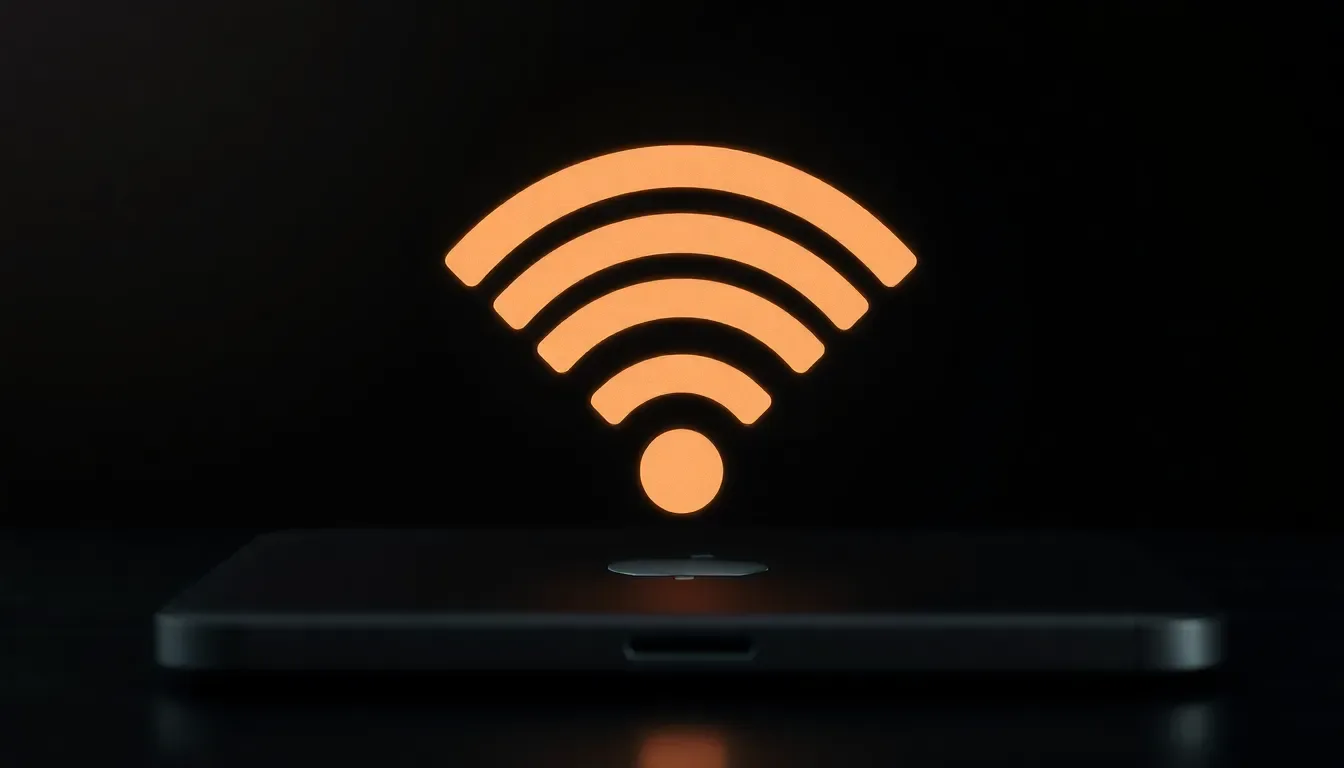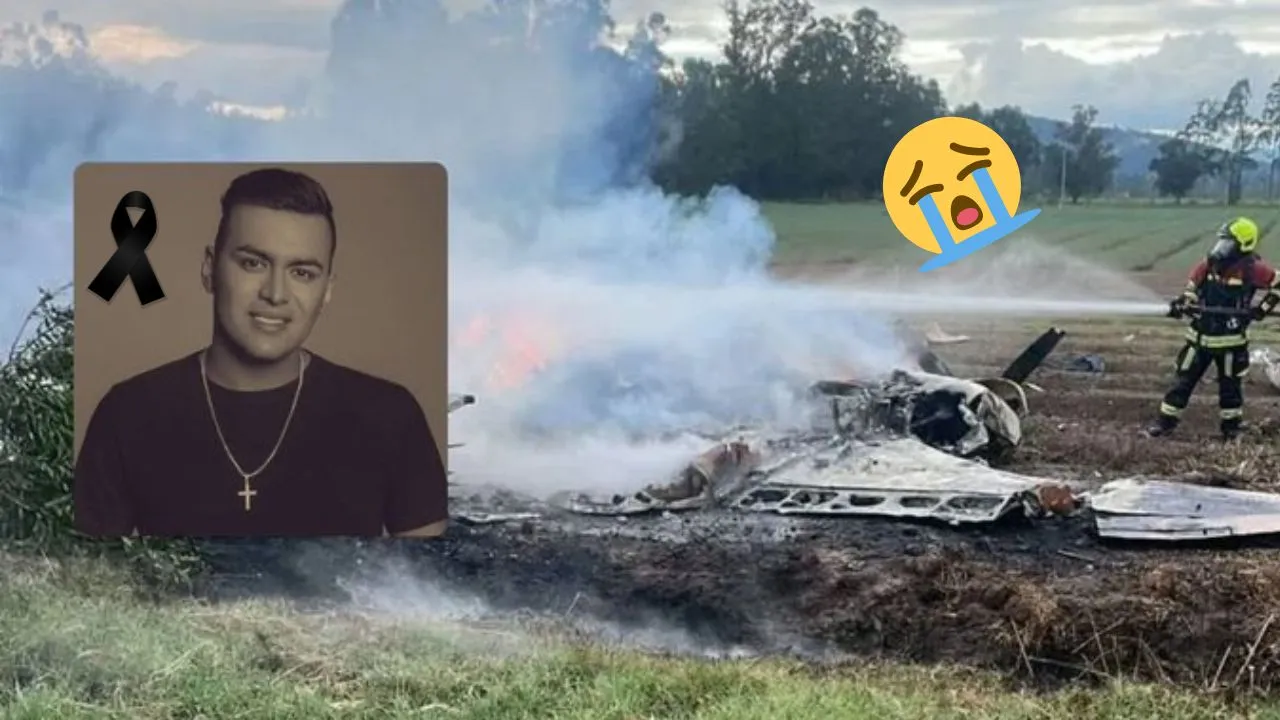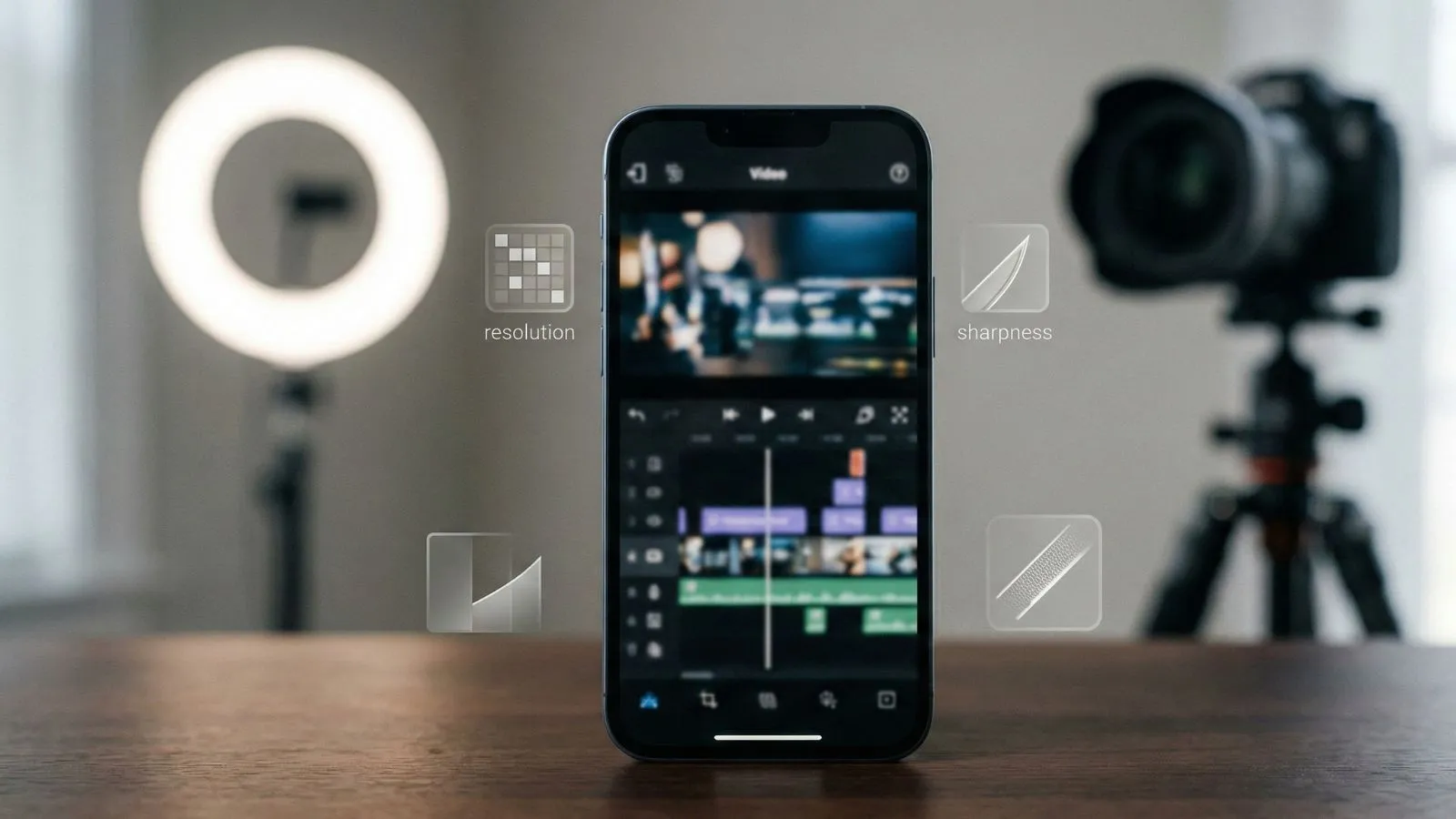La falta de espacio en un teléfono móvil puede ser un verdadero dolor de cabeza, especialmente si utilizas tu dispositivo para capturar momentos importantes a través de fotos y vídeos. Sin embargo, si posees un teléfono Samsung con la interfaz One UI, existen múltiples opciones para liberar espacio sin necesidad de borrar tus datos valiosos.
A continuación, te mostraremos cómo recuperar hasta 22 GB de almacenamiento de manera sencilla y eficiente.
Vaciar la papelera para liberar espacio
Cuando eliminas archivos en tu Samsung, estos no desaparecen de inmediato. En su lugar, se trasladan a la Papelera, donde permanecen durante 30 días, lo que es útil si necesitas recuperar accidentalmente algo. Si estás en la búsqueda de espacio, vaciar esta carpeta puede ser un primer paso crucial.
Para realizar esta acción, sigue estos pasos:
- Accede a Ajustes.
- Dirígete a Cuidado del dispositivo.
- Selecciona Almacenamiento.
- Haz clic en Papelera.
Desde aquí, puedes revisar las fotos y vídeos eliminados y decidir si deseas recuperar algo. Si no necesitas nada, simplemente abre el menú de tres puntos y selecciona Vaciar para liberar espacio de inmediato. Recuerda también revisar la Papelera en la aplicación Archivos.
Eliminar archivos duplicados de manera eficiente
Los archivos duplicados pueden ocupar una cantidad considerable de espacio sin que te des cuenta. Afortunadamente, One UI tiene una función integrada para encontrar y eliminar duplicados sin necesidad de aplicaciones adicionales.
Sigue estos pasos para eliminar archivos duplicados:
- Accede a Ajustes.
- Selecciona Cuidado del dispositivo y luego Almacenamiento.
- Dirígete a Archivos duplicados.
En la esquina superior izquierda, pulsa «Todos» y tu dispositivo seleccionará automáticamente las versiones duplicadas. Una vez que estés listo, presiona Eliminar, y no olvides vaciar la Papelera después.
Archivar o desinstalar aplicaciones no utilizadas
Las aplicaciones ocupan un espacio significativo en el almacenamiento del dispositivo. Muchas veces, descargamos aplicaciones que solo usamos una o dos veces. Identificar y eliminar estas aplicaciones puede ser una forma rápida de liberar espacio.
Samsung facilita este proceso al resaltar las aplicaciones que no has abierto en los últimos 30 días. Para verlas, sigue estos pasos:
- Accede a Ajustes.
- Ve a Cuidado del dispositivo y luego a Almacenamiento.
- Selecciona Apps sin usar.
Desplázate por la lista, selecciona las aplicaciones que deseas eliminar y pulsa Desinstalar para confirmar. Esto no solo libera espacio, sino que también optimiza el rendimiento de tu dispositivo.
Borrar la caché de aplicaciones para mejorar el rendimiento
Con el tiempo, los datos en caché de las aplicaciones pueden acumularse, ocupando espacio precioso. Aunque se pueden borrar por aplicación, One UI permite eliminar todas las cachés de forma rápida.
Para hacerlo, sigue estos pasos:
- Ve a Ajustes.
- Dirígete a Cuidado del dispositivo y selecciona Almacenamiento.
- Haz clic en Caché de apps.
Selecciona «Todas» en la esquina superior izquierda y luego presiona Borrar caché. Puedes optar por desmarcar aplicaciones que usas frecuentemente para conservar sus datos.
Eliminar contenido descargado sin conexión
Las aplicaciones como Google Maps, Spotify y Netflix permiten descargar contenido para acceder sin internet. Sin embargo, esto puede consumir una cantidad significativa de almacenamiento.
Revisa las aplicaciones que contienen contenido descargado:
- En Spotify, ve a Biblioteca y elimina álbumes o listas que ya no escuchas.
- En YouTube, ve a Ajustes > Descargas para eliminar vídeos antiguos.
- Netflix tiene una pestaña Descargas donde puedes gestionar el contenido.
- Para Google Maps, accede a Ajustes > Mapas sin conexión para gestionar mapas descargados.
Almacenar vídeos grandes en la nube
Los vídeos grabados en calidad 4K pueden consumir más espacio del que imaginas. Si no deseas eliminar tus vídeos, puedes transferir algunos a la nube para liberar espacio en tu dispositivo.
Samsung se integra perfectamente con OneDrive, que ofrece 5 GB de almacenamiento gratuito. Para utilizarlo, simplemente puedes:
- Subir vídeos directamente desde la aplicación Galería a tu cuenta de OneDrive.
- Si necesitas más espacio, considera suscribirte al plan Microsoft 365 Básico para obtener 100 GB por solo $2 al mes.
Si prefieres Google, la aplicación Google Fotos permite respaldar vídeos grandes individualmente. Accede al menú Almacenamiento, selecciona Archivos grandes, y utiliza el filtro para encontrar Vídeos.
Eliminar archivos en la categoría «Otros»
La categoría «Otros» puede ocupar un espacio considerable en tu teléfono. Si esto ocurre, puede ser necesario un restablecimiento de fábrica para limpiar estos archivos no deseados. Sin embargo, antes de hacerlo, Samsung ofrece una solución de copia de seguridad temporal en la nube que puede proteger tus datos.
Para usar esta función, sigue estos pasos:
- Realiza una copia de seguridad de tus aplicaciones, configuraciones, mensajes y más.
- Restablece tu dispositivo a la configuración de fábrica.
- Una vez restablecido, puedes restaurar tus datos desde la copia de seguridad en la nube.
Esto debería resultar en una reducción significativa en el almacenamiento de la categoría «Otros».